HANDLEIDING E-LOKET VOOR AANVRAGEN INSCHRIJVINGSNUMMERS
|
|
|
- Simona Vedder
- 5 jaren geleden
- Aantal bezoeken:
Transcriptie
1 / handleiding HANDLEIDING E-LOKET VOOR AANVRAGEN INSCHRIJVINGSNUMMERS /versie Handleiding e-loket voor aanvragen inschrijvingsnummers 1/13
2 Inhoudstafel 1 Inleiding 3 2 Toegang tot het e-loket Uw dienst gebruikt het e-loket al voor het aanvragen van DOP-uren Uw dienst gebruikt het e-loket nog niet Wie kan er toegang krijgen tot het e-loket? 4 3 Inloggen in het e-loket 5 4 E-loket Startscherm Inschrijvingsnummer aanvragen voor een personeelslid Behandeling aanvraag Ingediende aanvraag wijzigen 11 5 Vragen Vragen over de toegang tot het e-loket Inhoudelijke en technische vragen Handleiding e-loket voor aanvragen inschrijvingsnummers 2/13
3 1 Inleiding Binnen het beleidsdomein Welzijn, Volksgezondheid en Gezin willen we werk maken van een betere gegevensdeling tussen de zorg- en welzijnsactoren onderling en met de overheid. De samenwerking en gegevensuitwisseling tussen overheden en voorzieningen moet zo verbeteren. Dat kan de administratieve lasten voor de voorzieningen en de beheerskosten voor de overheid verminderen. Een betere informatiedoorstroming moet op termijn ook kunnen leiden tot automatische toekenning van rechten voor zorgbehoevenden en tot authentieke gegevensbronnen. Het e-loket van Zorg en Gezondheid past binnen die doelstellingen. Het wordt een gebruiksvriendelijk elektronisch loket waar op termijn alle zorg- en gezondheidsvoorzieningen online hun dossiers bij Zorg en Gezondheid kunnen indienen. Alle administratieve gegevensuitwisseling zal dus op termijn via het e-loket verlopen. Vanaf 1 september 2016 kunnen diensten voor gezinszorg en aanvullende thuiszorg en diensten voor logistieke hulp via het e-loket inschrijvingsnummers aanvragen voor verzorgende, logistieke, begeleidende of leidinggevende personeelsleden en voor doelgroepwerknemers. Die elektronische manier van werken vervangt de bestaande manier van werken met de papieren aanvraagformulieren die via de post verstuurd worden. Het e-loket moet ervoor zorgen dat de aanvragen efficiënter afgehandeld worden met minder administratief werk voor de voorziening en Zorg en Gezondheid Handleiding e-loket voor aanvragen inschrijvingsnummers 3/13
4 2 Toegang tot het e-loket Vooraleer uw dienst voor gezinszorg en aanvullende thuiszorg of uw dienst voor logistieke hulp kan werken in het e-loket, moet het toegangs- en gebruikersbeheer van het e-loket ingesteld worden. 2.1 UW DIENST GEBRUIKT HET E-LOKET AL VOOR HET AANVRAGEN VAN DOP-UREN De personen van uw dienst die al toegang hebben tot het e-loket om DOP-uren aan te vragen, zullen ook inschrijvingsnummers kunnen aanvragen via het e-loket. Het is mogelijk om nog andere personen van uw dienst toegang te geven tot het e-loket. Dat moet gebeuren door de toegangs- en gebruikersbeheerder die door uw dienst aangesteld werd voor de subafdeling die toegevoegd werd aan de hoedanigheid gezondheidszorg. De procedure die daarvoor gevolgd moet worden, vindt u terug op bij stap UW DIENST GEBRUIKT HET E-LOKET NOG NIET In dat geval moet de toegangsbeheerder voor de hoedanigheid gezondheidszorg van uw dienst, die de gebruikers voor de webtoepassing van Vesta beheert, eerst een subafdeling aan de hoedanigheid gezondheidszorg toevoegen, en vervolgens een toegangs- en gebruikersbeheerder aanstellen voor die subafdeling. De procedure die daarvoor gevolgd moet worden, vindt u terug op bij stap 4 en stap 5. Daarna kan de aangestelde toegangs- en gebruikersbeheerder gebruikers toegang geven tot het e-loket (stap 6). 2.3 WIE KAN ER TOEGANG KRIJGEN TOT HET E-LOKET? Elke dienst beslist zelf hoeveel en welke personen toegang moeten krijgen tot het e-loket. Ook personen van wie de tewerkstellingsgegevens niet in Vesta zitten en die geen inschrijvingsnummer hebben bij Zorg en Gezondheid, kunnen toegang krijgen tot het e-loket. Het is ook niet nodig om toegang te hebben tot de webtoepassing van Vesta, om toegang te kunnen krijgen tot het e-loket. Zorg ervoor dat er voldoende mensen binnen uw dienst toegang hebben tot het e-loket, zodat uw dienst nooit in de problemen kan komen om tijdig een inschrijvingsnummer aan te vragen. Het is mogelijk om later nog andere personen toegang te geven: uw dienst kan op elk ogenblik gebruikers toevoegen of verwijderen Handleiding e-loket voor aanvragen inschrijvingsnummers 4/13
5 3 Inloggen in het e-loket Het e-loket is bereikbaar via een webbrowser (zoals Internet Explorer, Mozilla Firefox of Google Chrome) op het volgende URL-adres: U hoeft daarvoor geen specifieke software te installeren op uw computer. Het volstaat dat u die URL ingeeft in de webbrowser waarmee u ook websites bekijkt. Het is wel aan te raden een recente versie van uw browser te installeren. Wanneer u de URL van het e-loket ingeeft in uw webbrowser, moet u zich identificeren. Het inloggen in het e-loket kan op drie manieren gebeuren: met een elektronische identiteitskaart (e-id): stop uw elektronische identiteitskaart in de kaartlezer (die is soms ook ingebouwd in het toetsenbord), en voer vervolgens uw PIN-code in; met behulp van de itsme-app: u vindt daarover alle informatie op met een federaal burgertoken (een kaart met 24 persoonlijke codes): voer uw gebruikersnaam, uw wachtwoord en de gevraagde code van uw federaal token in (opgelet: het is niet mogelijk om in het e-loket in te loggen met een ambtenarentoken). Let op dat u bij het inloggen uw organisatie selecteert onder de subafdeling Voorziening voor welzijn, volksgezondheid en gezin (in de keuzelijst bij Binnen de organisatie ). Figuur 1: Inloggen in het e-loket via subafdeling Handleiding e-loket voor aanvragen inschrijvingsnummers 5/13
6 4 E-loket 4.1 STARTSCHERM Na het inloggen komt u op de startpagina terecht. Op die pagina worden de thema s getoond die voor uw voorziening beschikbaar zijn binnen het e-loket. Diensten voor gezinszorg en aanvullende thuiszorg hebben de keuze tussen twee thema s, Inschrijvingsnummers en Subsidies. 1 Voor diensten voor logistieke hulp is er slechts één thema beschikbaar, Inschrijvingsnummers. Het onderdeel Mijn taken wordt niet gebruikt voor het aanvragen van inschrijvingsnummers. Dat onderdeel wordt bijgevolg niet verder toegelicht in deze handleiding. Figuur 2: Startpagina e-loket 4.2 INSCHRIJVINGSNUMMER AANVRAGEN VOOR EEN PERSONEELSLID Om een inschrijvingsnummer aan te vragen, moet u op de startpagina op het thema Inschrijvingsnummers klikken. 1 Het thema Subsidies heeft betrekking op het aanvragen van DOP-uren en het indienen van subsidiedossiers DOP. Daarvoor is een aparte handleiding beschikbaar: Handleiding e-loket voor aanvragen inschrijvingsnummers 6/13
7 Het volgende scherm verschijnt. Figuur 3: Scherm Nieuw dossier Klik op de link Aanmaken Aanvraag inschrijvingsnummer Handleiding e-loket voor aanvragen inschrijvingsnummers 7/13
8 Het volgende scherm verschijnt. Figuur 4: Scherm Aanvraag inschrijvingsnummer voor een personeelslid Vul bij de gegevens over uw dienst twee adressen in. U kunt hier een algemeen adres invullen en het adres van de contactpersoon die de aanvragen voor de inschrijvingsnummers indient. U kunt hier ook tweemaal hetzelfde adres invullen. De ingevulde adressen worden bij een volgende aanvraag automatisch weergegeven, zodat u ze niet telkens opnieuw moet invullen. De adressen kunnen altijd gewijzigd worden. Wanneer u voor de eerste keer een inschrijvingsnummer wil aanvragen via het e-loket, wordt in die velden standaard het adres ingevuld van de contactpersoon die opgegeven werd bij de aanvraag van de erkenning. U kunt beide adressen echter altijd overschrijven door andere e- mailadressen. Dat geldt voor elke medewerker afzonderlijk: als u de adressen wijzigt, geldt die aanpassing alleen voor de aanvragen die u doet, niet voor de aanvragen die uw collega's doen. Vul de gegevens in over de persoon voor wie u een inschrijvingsnummer aanvraagt en selecteer het functietype waarvoor u een inschrijvingsnummer aanvraagt Handleiding e-loket voor aanvragen inschrijvingsnummers 8/13
9 Aanvraag voor een verzorgend, begeleidend of leidinggevend personeelslid Bij een aanvraag voor een verzorgend, begeleidend of leidinggevend personeelslid verschijnt het onderstaande bijkomend op het scherm. Figuur 5: Scherm Toevoegen studiebewijs Klik op de link + Studiebewijs om een document toe te voegen. Laad vervolgens de gevraagde documenten op. Er kunnen meerdere bijlagen worden opgeladen. Let op: er kunnen enkel PDF-, PNG- en JPG-documenten worden opgeladen van maximaal 4MB per document. Aanvraag voor een doelgroepwerknemer Bij een aanvraag voor een doelgroepwerknemer verschijnt het onderstaande bijkomend op het scherm. Figuur 6: Scherm Toevoegen brief erkenning LDE Klik op de link + Erkenning LDE om een document toe te voegen. Laad vervolgens de gevraagde documenten op. Er kunnen meerdere bijlagen worden opgeladen. Let op: er kunnen enkel PDF-, PNG- en JPG-documenten worden opgeladen van maximaal 4MB per document. Aanvraag voor een logistiek personeelslid Bij een aanvraag voor een logistiek personeelslid moeten geen documenten toegevoegd worden Handleiding e-loket voor aanvragen inschrijvingsnummers 9/13
10 Knop Indienen Als u onderaan rechts op de knop Indienen klikt, verschijnt het volgende pop-upscherm. Figuur 7: Pop-upscherm na indiening van een aanvraag Als u op OK klikt, wordt de aanvraag ingediend. De gegevens kunnen dan niet meer gewijzigd worden. Als het formulier niet volledig of niet correct werd ingevuld, krijgt u een foutmelding en wordt het formulier niet ingediend. U krijgt dan de mogelijkheid om de gegevens te corrigeren en opnieuw in te dienen. Dit zijn de mogelijke foutmeldingen: Velden met een * zijn leeg. Het adres is niet geldig. Het INSZ-nummer heeft een ongeldig formaat. Er werd geen bestand opgeladen, terwijl dat voor het geselecteerde functietype verplicht is. Wanneer de aanvraag correct werd ingediend, verschijnt het volgende scherm. Figuur 8: Scherm Bevestiging indiening aanvraag van een inschrijvingsnummer Als u op de link Nieuwe aanvraag starten klikt, komt u terug op het scherm Aanvraag inschrijvingsnummer voor een personeelslid en kunt u een nieuwe aanvraag aanmaken Handleiding e-loket voor aanvragen inschrijvingsnummers 10/13
11 U krijgt een bevestigingsmail van Vesta dat u een aanvraag voor een inschrijvingsnummer ingediend hebt. In die bevestigingsmail staat de naam van de persoon voor wie u een inschrijvingsnummer aangevraagd hebt, de gevraagde functie, en de datum waarop u de aanvraag ingediend hebt. Die bevestigingsmail wordt verstuurd naar de twee adressen die opgegeven werden in de aanvraag. Het is belangrijk dat u die mail goed bewaart, aangezien die het enige bewijs is van uw aanvraag van een inschrijvingsnummer voor een bepaalde persoon. Nadat u een aanvraag ingediend hebt, kunt u de status van de aanvraag niet verder opvolgen in het e-loket. 4.3 BEHANDELING AANVRAAG Nadat u uw aanvraag ingediend hebt, wordt die door Zorg en Gezondheid behandeld. De mogelijke resultaten zijn: Onvolledige aanvraag U ontvangt van Vesta een waarin de reden wordt aangegeven waarom de aanvraag onvolledig is. Die mail wordt verstuurd naar de twee adressen die u in de aanvraag opgegeven hebt. U moet dan voor dezelfde persoon opnieuw een inschrijvingsnummer aanvragen en indienen. Bij onvolledige aanvragen blijft de oorspronkelijke datum van indiening behouden en zal het inschrijvingsnummer toegekend worden vanaf die eerste datum. Als een onvolledige aanvraag niet vervolledigd wordt binnen de zes maanden na de oorspronkelijke datum van indiening, wordt die aanvraag alsnog afgekeurd. Afgekeurde aanvraag U ontvangt van Vesta een waarin de reden wordt aangegeven waarom de aanvraag afgekeurd wordt. Die mail wordt verstuurd naar de twee adressen die u in de aanvraag opgegeven hebt. U moet dan voor dezelfde persoon opnieuw een inschrijvingsnummer aanvragen en indienen. De aanvraagdatum van die nieuwe aanvraag zal gebruikt worden voor het toekennen van het inschrijvingsnummer. Goedgekeurde aanvraag U ontvangt van Vesta een met het inschrijvingsnummer, de datum vanaf wanneer dat nummer gebruikt mag worden (die datum is gelijk aan de datum waarop u de aanvraag ingediend hebt) en als bijlage het inschrijvingsbewijs. Die mail wordt verstuurd naar het e- mailadres dat in de webtoepassing van Vesta (op de pagina Dienst) werd opgegeven bij Contactpersoon inschrijven medewerkers, en naar de twee adressen die u in de aanvraag opgegeven hebt. 4.4 INGEDIENDE AANVRAAG WIJZIGEN Als u een aanvraag ingediend hebt, maar daarna vaststelt dat er foute gegevens doorgestuurd werden (bijvoorbeeld verkeerd functietype geselecteerd, verkeerde naam ingevuld, verkeerd studiebewijs opgeladen, ), kunt u de ingediende aanvraag niet meer wijzigen. U moet dan een nieuwe aanvraag aanmaken en indienen. Wanneer uw eerste aanvraag nog niet behandeld werd door Zorg en Gezondheid, wordt uw eerste aanvraag inclusief de aanvraagdatum overschreven Handleiding e-loket voor aanvragen inschrijvingsnummers 11/13
12 5 Vragen 5.1 VRAGEN OVER DE TOEGANG TOT HET E-LOKET Met uw vragen over de toegang tot het e-loket en het gebruikers- en toegangsbeheer kunt u terecht bij het federale contactcenter van ehealth: - telefonisch: ; - via het contactformulier op de website van ehealth: Het ehealth-contactcenter is bereikbaar van maandag tot vrijdag tussen 7 uur en 20 uur, uitgezonderd op feestdagen. Buiten die openingsuren kunt u altijd vragen om teruggebeld te worden. 5.2 INHOUDELIJKE EN TECHNISCHE VRAGEN Op elke pagina in het e-loket vindt u onderaan rechts een gele knop Hulp nodig?. Figuur 9: Hulp-functionaliteit (ingeklapt) Als u klikt op de knop Hulp nodig?, klapt die uit. U kunt dan de veelgestelde vragen raadplegen die verband houden met de pagina van het e-loket waarop u zich op dat ogenblik bevindt. De veelgestelde vragen verschillen dus van pagina tot pagina. Figuur 10: Hulp-functionaliteit (uitgeklapt) Handleiding e-loket voor aanvragen inschrijvingsnummers 12/13
13 Vindt u het antwoord op uw vraag niet tussen de veelgestelde vragen, dan kunt u uw vraag invullen in die hulp-functionaliteit. Klik op: - Team thuiszorg, voor inhoudelijke vragen; - Technische helpdesk, voor technische vragen. Vul uw adres en uw vraag in, en klik op Verstuur. Uw vraag wordt dan g d naar Zorg en Gezondheid. U ontvangt ook een met een kopie van uw bericht Handleiding e-loket voor aanvragen inschrijvingsnummers 13/13
HANDLEIDING E-LOKET VOOR AANVRAGEN INSCHRIJVINGSNUMMERS
 / handleiding HANDLEIDING E-LOKET VOOR AANVRAGEN INSCHRIJVINGSNUMMERS /versie 1.0-8.08.2016 8.08.2016 Handleiding e-loket voor aanvragen inschrijvingsnummers 1/11 Inhoudstafel 1 Inleiding 3 2 Toegang tot
/ handleiding HANDLEIDING E-LOKET VOOR AANVRAGEN INSCHRIJVINGSNUMMERS /versie 1.0-8.08.2016 8.08.2016 Handleiding e-loket voor aanvragen inschrijvingsnummers 1/11 Inhoudstafel 1 Inleiding 3 2 Toegang tot
HANDLEIDING E-LOKET VOOR DOSSIERS BEZETTINGSGEGEVENS DAGVERZORGINGSCENTRA NIET- CONFORM ARTIKEL 51
 / handleiding HANDLEIDING E-LOKET VOOR DOSSIERS BEZETTINGSGEGEVENS DAGVERZORGINGSCENTRA NIET- CONFORM ARTIKEL 51 / versie 2.1-13.04.2018 13.04.2018 Handleiding e-loket voor dossiers bezettingsgegevens
/ handleiding HANDLEIDING E-LOKET VOOR DOSSIERS BEZETTINGSGEGEVENS DAGVERZORGINGSCENTRA NIET- CONFORM ARTIKEL 51 / versie 2.1-13.04.2018 13.04.2018 Handleiding e-loket voor dossiers bezettingsgegevens
HANDLEIDING E-LOKET VOOR DOSSIERS BEZETTINGSGEGEVENS DAGVERZORGINGSCENTRA VOOR PALLIATIEVE VERZORGING
 / handleiding HANDLEIDING E-LOKET VOOR DOSSIERS BEZETTINGSGEGEVENS DAGVERZORGINGSCENTRA VOOR PALLIATIEVE VERZORGING / versie 2.0-13.04.2018 13.04.2018 Handleiding e-loket voor dossiers bezettingsgegevens
/ handleiding HANDLEIDING E-LOKET VOOR DOSSIERS BEZETTINGSGEGEVENS DAGVERZORGINGSCENTRA VOOR PALLIATIEVE VERZORGING / versie 2.0-13.04.2018 13.04.2018 Handleiding e-loket voor dossiers bezettingsgegevens
HANDLEIDING E-LOKET VOOR DOSSIERS BEZETTINGSGEGEVENS CENTRA VOOR KORTVERBLIJF
 / handleiding HANDLEIDING E-LOKET VOOR DOSSIERS BEZETTINGSGEGEVENS CENTRA VOOR KORTVERBLIJF / versie 2.0-13.04.2018 13.04.2018 Handleiding e-loket voor dossiers bezettingsgegevens centra voor kortverblijf
/ handleiding HANDLEIDING E-LOKET VOOR DOSSIERS BEZETTINGSGEGEVENS CENTRA VOOR KORTVERBLIJF / versie 2.0-13.04.2018 13.04.2018 Handleiding e-loket voor dossiers bezettingsgegevens centra voor kortverblijf
HANDLEIDING E-LOKET VOOR DOSSIERS BEZETTINGSGEGEVENS DAGVERZORGINGSCENTRA CONFORM ARTIKEL 51
 / handleiding HANDLEIDING E-LOKET VOOR DOSSIERS BEZETTINGSGEGEVENS DAGVERZORGINGSCENTRA CONFORM ARTIKEL 51 / versie 2.0-13.04.2018 13.04.2018 Handleiding e-loket voor dossiers bezettingsgegevens dagverzorgingscentra
/ handleiding HANDLEIDING E-LOKET VOOR DOSSIERS BEZETTINGSGEGEVENS DAGVERZORGINGSCENTRA CONFORM ARTIKEL 51 / versie 2.0-13.04.2018 13.04.2018 Handleiding e-loket voor dossiers bezettingsgegevens dagverzorgingscentra
HANDLEIDING E-LOKET VOOR DOSSIERS EX-DAC
 / handleiding HANDLEIDING E-LOKET VOOR DOSSIERS EX-DAC / versie 2.0-13.04.2018 13.04.2018 Handleiding e-loket voor dossiers EX-DAC 1/13 Inhoudstafel 1 Inleiding 3 2 Toegang tot het e-loket 3 3 Inloggen
/ handleiding HANDLEIDING E-LOKET VOOR DOSSIERS EX-DAC / versie 2.0-13.04.2018 13.04.2018 Handleiding e-loket voor dossiers EX-DAC 1/13 Inhoudstafel 1 Inleiding 3 2 Toegang tot het e-loket 3 3 Inloggen
HANDLEIDING E-LOKET VOOR DOP-UREN
 / handleiding HANDLEIDING E-LOKET VOOR DOP-UREN /versie 2.0-26.03.2018 26.03.2018 Handleiding e-loket voor DOP-uren 1/18 1 Inleiding 3 2 Toegang tot het e-loket 4 3 Inloggen in het e-loket 5 4 E-loket
/ handleiding HANDLEIDING E-LOKET VOOR DOP-UREN /versie 2.0-26.03.2018 26.03.2018 Handleiding e-loket voor DOP-uren 1/18 1 Inleiding 3 2 Toegang tot het e-loket 4 3 Inloggen in het e-loket 5 4 E-loket
HANDLEIDING E-LOKET VOOR REVALIDATIEVOORZIENINGEN
 / handleiding HANDLEIDING E-LOKET VOOR REVALIDATIEVOORZIENINGEN / versie 1.0-18.10.2018 18.10.2018 Handleiding e-loket voor revalidatievoorzieningen 1/15 Inhoudstafel 1 Inleiding 3 2 Toegang tot het eloket
/ handleiding HANDLEIDING E-LOKET VOOR REVALIDATIEVOORZIENINGEN / versie 1.0-18.10.2018 18.10.2018 Handleiding e-loket voor revalidatievoorzieningen 1/15 Inhoudstafel 1 Inleiding 3 2 Toegang tot het eloket
HANDLEIDING E-LOKET VOOR REVALIDATIEVOORZIENINGEN
 / handleiding HANDLEIDING E-LOKET VOOR REVALIDATIEVOORZIENINGEN / versie 1.1-4.06.2019 4.06.2019 Handleiding e-loket voor revalidatievoorzieningen 1/15 Inhoudstafel 1 Inleiding 3 2 Toegang tot het eloket
/ handleiding HANDLEIDING E-LOKET VOOR REVALIDATIEVOORZIENINGEN / versie 1.1-4.06.2019 4.06.2019 Handleiding e-loket voor revalidatievoorzieningen 1/15 Inhoudstafel 1 Inleiding 3 2 Toegang tot het eloket
HANDLEIDING E-LOKET VOOR DOSSIERS DAGVERZORGINGSCENTRA NIET-CONFORM ARTIKEL 51
 / handleiding HANDLEIDING E-LOKET VOOR DOSSIERS DAGVERZORGINGSCENTRA NIET-CONFORM ARTIKEL 51 / versie 1.1-15.06.2015 15.06.2015 Handleiding e-loket voor dossiers dagverzorgingscentra niet-conform artikel
/ handleiding HANDLEIDING E-LOKET VOOR DOSSIERS DAGVERZORGINGSCENTRA NIET-CONFORM ARTIKEL 51 / versie 1.1-15.06.2015 15.06.2015 Handleiding e-loket voor dossiers dagverzorgingscentra niet-conform artikel
HANDLEIDING E-LOKET VOOR DOSSIERS CVK
 / handleiding HANDLEIDING E-LOKET VOOR DOSSIERS CVK / versie 1.1-4.06.2015 4.06.2015 Handleiding e-loket voor dossiers CVK 1/17 Inhoudstafel 1 Inleiding 3 2 Toegang tot het e-loket 4 3 Inloggen in het
/ handleiding HANDLEIDING E-LOKET VOOR DOSSIERS CVK / versie 1.1-4.06.2015 4.06.2015 Handleiding e-loket voor dossiers CVK 1/17 Inhoudstafel 1 Inleiding 3 2 Toegang tot het e-loket 4 3 Inloggen in het
HANDLEIDING E-LOKET VOOR KWALITEITSINDICATOREN
 / handleiding HANDLEIDING E-LOKET VOOR KWALITEITSINDICATOREN / versie 1.1-4.06.2015 4.06.2015 Handleiding e-loket voor kwaliteitsindicatoren 1/11 Inhoudstafel 1 Inleiding 3 2 Toegang tot het e-loket 3
/ handleiding HANDLEIDING E-LOKET VOOR KWALITEITSINDICATOREN / versie 1.1-4.06.2015 4.06.2015 Handleiding e-loket voor kwaliteitsindicatoren 1/11 Inhoudstafel 1 Inleiding 3 2 Toegang tot het e-loket 3
HANDLEIDING E-LOKET VOOR DOSSIERS DAGVERZORGINGSCENTRA VOOR PALLIATIEVE VERZORGING
 / handleiding HANDLEIDING E-LOKET VOOR DOSSIERS DAGVERZORGINGSCENTRA VOOR PALLIATIEVE VERZORGING / versie 1.0-7.02.2017 7.02.2017 Handleiding e-loket voor dossiers dagverzorgingscentra voor palliatieve
/ handleiding HANDLEIDING E-LOKET VOOR DOSSIERS DAGVERZORGINGSCENTRA VOOR PALLIATIEVE VERZORGING / versie 1.0-7.02.2017 7.02.2017 Handleiding e-loket voor dossiers dagverzorgingscentra voor palliatieve
HANDLEIDING E-LOKET VOOR DOSSIERS EX-GESCO
 / handleiding HANDLEIDING E-LOKET VOOR DOSSIERS EX-GESCO / versie 1.1-13.01.2017 13.01.2017 Handleiding e-loket voor dossiers EX-gesco 1/10 Inhoudstafel 1 Inleiding 3 2 Helpdesk eloket voor zorgvoorzieningen
/ handleiding HANDLEIDING E-LOKET VOOR DOSSIERS EX-GESCO / versie 1.1-13.01.2017 13.01.2017 Handleiding e-loket voor dossiers EX-gesco 1/10 Inhoudstafel 1 Inleiding 3 2 Helpdesk eloket voor zorgvoorzieningen
HANDLEIDING E-LOKET MIJN GEGEVENS
 / handleiding HANDLEIDING E-LOKET MIJN GEGEVENS / versie 1.0-26.11.2018 26.11.2018 Handleiding e-loket mijn gegevens 1/13 Inhoudstafel 1 Inleiding 3 2 Helpdesk e-loket voor zorgvoorzieningen 3 3 Toegang
/ handleiding HANDLEIDING E-LOKET MIJN GEGEVENS / versie 1.0-26.11.2018 26.11.2018 Handleiding e-loket mijn gegevens 1/13 Inhoudstafel 1 Inleiding 3 2 Helpdesk e-loket voor zorgvoorzieningen 3 3 Toegang
HANDLEIDING E-LOKET MIJN GEGEVENS
 / handleiding HANDLEIDING E-LOKET MIJN GEGEVENS / versie 2.0 1.02.2019 1.02.2019 Handleiding e-loket mijn gegevens 1/16 Inhoudstafel 1 Inleiding 3 2 Helpdesk e-loket voor zorgvoorzieningen 3 3 Toegang
/ handleiding HANDLEIDING E-LOKET MIJN GEGEVENS / versie 2.0 1.02.2019 1.02.2019 Handleiding e-loket mijn gegevens 1/16 Inhoudstafel 1 Inleiding 3 2 Helpdesk e-loket voor zorgvoorzieningen 3 3 Toegang
HANDLEIDING E-LOKET VOOR ANIMATIEDOSSIERS
 / handleiding HANDLEIDING E-LOKET VOOR ANIMATIEDOSSIERS / versie 1.3-4.06.2015 4.06.2015 Handleiding e-loket voor animatiedossiers 1/17 Inhoudstafel 1 Inleiding 3 2 Toegang tot het e-loket 4 3 Inloggen
/ handleiding HANDLEIDING E-LOKET VOOR ANIMATIEDOSSIERS / versie 1.3-4.06.2015 4.06.2015 Handleiding e-loket voor animatiedossiers 1/17 Inhoudstafel 1 Inleiding 3 2 Toegang tot het e-loket 4 3 Inloggen
HANDLEIDING E-LOKET VOOR DOP/DGZAT
 / handleiding HANDLEIDING E-LOKET VOOR DOP/DGZAT voor subsidiedossiers ondersteuningsplan van een dienst Ondersteuningsplan (DOP) voor diensten voor gezinszorg en aanvullende thuiszorg (DGZAT) / versie
/ handleiding HANDLEIDING E-LOKET VOOR DOP/DGZAT voor subsidiedossiers ondersteuningsplan van een dienst Ondersteuningsplan (DOP) voor diensten voor gezinszorg en aanvullende thuiszorg (DGZAT) / versie
HANDLEIDING ELOKET VOOR PRIJSZETTING
 / handleiding HANDLEIDING ELOKET VOOR PRIJSZETTING / versie 2.1-28.11.2016 28.11.2016 Handleiding eloket voor prijszetting 1/71 Inhoudstafel 1 Inleiding 3 2 Helpdesk eloket voor zorgvoorzieningen 3 3 Toegang
/ handleiding HANDLEIDING ELOKET VOOR PRIJSZETTING / versie 2.1-28.11.2016 28.11.2016 Handleiding eloket voor prijszetting 1/71 Inhoudstafel 1 Inleiding 3 2 Helpdesk eloket voor zorgvoorzieningen 3 3 Toegang
HANDLEIDING E-LOKET VOOR PRIJSZETTING
 / handleiding HANDLEIDING E-LOKET VOOR PRIJSZETTING / versie 3.0-20.04.2018 20.04.2018 Handleiding e-loket voor prijszetting 1/77 Inhoudstafel 1 Inleiding 3 2 Helpdesk e-loket voor zorgvoorzieningen 3
/ handleiding HANDLEIDING E-LOKET VOOR PRIJSZETTING / versie 3.0-20.04.2018 20.04.2018 Handleiding e-loket voor prijszetting 1/77 Inhoudstafel 1 Inleiding 3 2 Helpdesk e-loket voor zorgvoorzieningen 3
HANDLEIDING E-LOKET VOOR METING DAGPRIJZEN
 / handleiding HANDLEIDING E-LOKET VOOR METING DAGPRIJZEN / versie 1.0-25.04.2018 25.04.2018 Handleiding e-loket voor meting dagprijzen 1/24 Inhoudstafel 1 Inleiding 3 2 Helpdesk e-loket voor zorgvoorzieningen
/ handleiding HANDLEIDING E-LOKET VOOR METING DAGPRIJZEN / versie 1.0-25.04.2018 25.04.2018 Handleiding e-loket voor meting dagprijzen 1/24 Inhoudstafel 1 Inleiding 3 2 Helpdesk e-loket voor zorgvoorzieningen
/ handleiding. /versie /05/2019
 / handleiding HANDLEIDING E-LOKET BERICHTEN EN CONTACTEN /versie 1.0 27/05/2019 Inhoudstafel 1 Inleiding 3 2 De Contactenmodule 4 2.1 Mijn organisatiegegevens beheren 4 2.1.1 Organisatiegegevens beheren
/ handleiding HANDLEIDING E-LOKET BERICHTEN EN CONTACTEN /versie 1.0 27/05/2019 Inhoudstafel 1 Inleiding 3 2 De Contactenmodule 4 2.1 Mijn organisatiegegevens beheren 4 2.1.1 Organisatiegegevens beheren
Handleiding. Online subsidie Vlabinvest aanvragen. Greet Matthijs Projectleider ICT. april 2018
 Handleiding Online subsidie Vlabinvest aanvragen april 2018 Greet Matthijs Projectleider ICT Handleiding online subsidie Vlabinvest aanvragen Een nieuwe aanvraag 1. Een subsidie van Vlabinvest aanvragen
Handleiding Online subsidie Vlabinvest aanvragen april 2018 Greet Matthijs Projectleider ICT Handleiding online subsidie Vlabinvest aanvragen Een nieuwe aanvraag 1. Een subsidie van Vlabinvest aanvragen
HANDLEIDING WEBAPPLICATIE SCHULDBEMIDDELING
 HANDLEIDING WEBAPPLICATIE SCHULDBEMIDDELING Datum: 13/01/2016 - Versie: 3.0 Auteur: Vlaamse overheid Departement Welzijn, Volksgezondheid en Gezin Afdeling Welzijn en Samenleving Tel 02 553 33 30 - Mail
HANDLEIDING WEBAPPLICATIE SCHULDBEMIDDELING Datum: 13/01/2016 - Versie: 3.0 Auteur: Vlaamse overheid Departement Welzijn, Volksgezondheid en Gezin Afdeling Welzijn en Samenleving Tel 02 553 33 30 - Mail
Handleiding Online subsidies aanvragen
 Handleiding Online subsidies aanvragen Een nieuwe aanvraag 1. Een subsidie aanvragen doe je via de subsidiewebsite. Dit kan op 2 manieren. Ga naar http://www.vlaamsbrabant.be/info/subsidies-overzicht.jsp
Handleiding Online subsidies aanvragen Een nieuwe aanvraag 1. Een subsidie aanvragen doe je via de subsidiewebsite. Dit kan op 2 manieren. Ga naar http://www.vlaamsbrabant.be/info/subsidies-overzicht.jsp
Lees de beslissing van het OCMW over je hulpvraag in de ebox
 Lees de beslissing van het OCMW over je hulpvraag in de ebox Lees de beslissing van het OCMW over je hulpvraag in de ebox De ebox is een beveiligde elektronische brievenbus. Alleen jij kan erin kijken.
Lees de beslissing van het OCMW over je hulpvraag in de ebox Lees de beslissing van het OCMW over je hulpvraag in de ebox De ebox is een beveiligde elektronische brievenbus. Alleen jij kan erin kijken.
Handleiding gebruik van Mestbankloket
 Handleiding gebruik van Mestbankloket 20/12/ 13 Doel van de handleiding Via deze handleiding wordt u geholpen om op het Mestbankloket in te loggen en krijgt u tips om eventuele problemen met het inloggen
Handleiding gebruik van Mestbankloket 20/12/ 13 Doel van de handleiding Via deze handleiding wordt u geholpen om op het Mestbankloket in te loggen en krijgt u tips om eventuele problemen met het inloggen
HANDLEIDING AANMELDEN OP HET MESTBANKLOKET
 HANDLEIDING AANMELDEN OP HET MESTBANKLOKET www.vlm.be INHOUD Handleiding aanmelden op het Mestbankloket... 3 1 Hoe vindt u het Mestbankloket?... 3 2 Verschillende manieren om u aan te melden... 4 2.1 U
HANDLEIDING AANMELDEN OP HET MESTBANKLOKET www.vlm.be INHOUD Handleiding aanmelden op het Mestbankloket... 3 1 Hoe vindt u het Mestbankloket?... 3 2 Verschillende manieren om u aan te melden... 4 2.1 U
ESMINA WEBTOEPASSING
 ESMINA WEBTOEPASSING Gebruikershandleiding /versie 16.01.2019 www.omgevingvlaanderen.be 1 INHOUD 1 Inhoud... 2 2 Introductie... 3 3 De webtoepassing ESMINA gebruiken... 3 3.1 Inloggen 3 3.2 Overzichtspagina
ESMINA WEBTOEPASSING Gebruikershandleiding /versie 16.01.2019 www.omgevingvlaanderen.be 1 INHOUD 1 Inhoud... 2 2 Introductie... 3 3 De webtoepassing ESMINA gebruiken... 3 3.1 Inloggen 3 3.2 Overzichtspagina
Handleiding My Handicap voor professionals
 Handleiding My Handicap voor professionals Inhoud Hoe krijg ik toegang tot MyHandicap voor professionals?... 1 Hoe gebruik je My Handicap?... 2 Inloggen... 2 Screening... 3 Een nieuwe aanvraag indienen...
Handleiding My Handicap voor professionals Inhoud Hoe krijg ik toegang tot MyHandicap voor professionals?... 1 Hoe gebruik je My Handicap?... 2 Inloggen... 2 Screening... 3 Een nieuwe aanvraag indienen...
nota Handleiding User Access Management ehealth (UAM)
 nota Handleiding User Access Management ehealth (UAM) datum 21/06/2016 onderwerp Hoe kan ik het gebruikersbeheer voor mijn organisatie in orde brengen in ehealth? VTE Toegang aanvragen bij ehealth Als
nota Handleiding User Access Management ehealth (UAM) datum 21/06/2016 onderwerp Hoe kan ik het gebruikersbeheer voor mijn organisatie in orde brengen in ehealth? VTE Toegang aanvragen bij ehealth Als
De inlogprocedure voor Portahealth
 De inlogprocedure voor Portahealth Helpdesk: in geval van problemen kan u contact opnemen met onze helpdesk Portahealth op volgend adres: portahealth@gezondheid.belgie.be Voor de goede werking van de toepassing
De inlogprocedure voor Portahealth Helpdesk: in geval van problemen kan u contact opnemen met onze helpdesk Portahealth op volgend adres: portahealth@gezondheid.belgie.be Voor de goede werking van de toepassing
Gebruikershandleiding
 Hoe gebruiken? Gebruikershandleiding Inhoudsopgave 1. WAT MOET IK DOEN OM TOEGANG TE KRIJGEN TOT MIJN KLANTENZONE?... 3 2. NAAR UW KLANTENZONE GAAN... 4 3. CONSULTATIE VAN UW GEGEVENS... 6 3.1. MIJN ALGEMENE
Hoe gebruiken? Gebruikershandleiding Inhoudsopgave 1. WAT MOET IK DOEN OM TOEGANG TE KRIJGEN TOT MIJN KLANTENZONE?... 3 2. NAAR UW KLANTENZONE GAAN... 4 3. CONSULTATIE VAN UW GEGEVENS... 6 3.1. MIJN ALGEMENE
Handleiding gebruik agenda s Sint-Martens-Latem
 Handleiding gebruik agenda s Sint-Martens-Latem Inhoud Raadplegen online agenda sporthal en culturele infrastructuur... 2 Reglementen gebruik infrastructuur... 2 Beschikbaarheid nakijken... 3 Inloggen
Handleiding gebruik agenda s Sint-Martens-Latem Inhoud Raadplegen online agenda sporthal en culturele infrastructuur... 2 Reglementen gebruik infrastructuur... 2 Beschikbaarheid nakijken... 3 Inloggen
Subsidiewebsite. 1. Toegang tot de subsidiewebsite
 Subsidiewebsite 1. Toegang tot de subsidiewebsite Om toegang tot de subsidiewebsite te krijgen, zijn er drie beveiligde manieren: via de elektronische identiteitskaart, via een burgertoken of via de app
Subsidiewebsite 1. Toegang tot de subsidiewebsite Om toegang tot de subsidiewebsite te krijgen, zijn er drie beveiligde manieren: via de elektronische identiteitskaart, via een burgertoken of via de app
De controlekaart volledige werkloosheid
 De controlekaart volledige werkloosheid Mobiele Versie Gebruikershandleiding Inhoudstafel Toegang 4 Algemene beschrijving 6 Bovenaan 7 Het logo van de uitbetalingsinstelling 7 De PDF downloaden 7 Instellingen
De controlekaart volledige werkloosheid Mobiele Versie Gebruikershandleiding Inhoudstafel Toegang 4 Algemene beschrijving 6 Bovenaan 7 Het logo van de uitbetalingsinstelling 7 De PDF downloaden 7 Instellingen
Toegangsbeheer. Inhoud. Inleiding
 Toegangsbeheer Inhoud Inleiding... 1 De lokale beheerder... 2 Hoe duidt u een lokale beheerder aan?... 2 De eerste maal aanloggen... 4 Hoe verandert u van lokale beheerder?... 4 Nuttige opties op de welkomstpagina
Toegangsbeheer Inhoud Inleiding... 1 De lokale beheerder... 2 Hoe duidt u een lokale beheerder aan?... 2 De eerste maal aanloggen... 4 Hoe verandert u van lokale beheerder?... 4 Nuttige opties op de welkomstpagina
Gebruikershandleiding voorbereidende stappen inclusie-applicatie
 Gebruikershandleiding voorbereidende stappen inclusie-applicatie Om gebruik te kunnen maken van de inclusie-applicatie zijn er 4 voorbereidende stappen: STAP 1: Uw gegevens invoeren in de SZV-applicatie
Gebruikershandleiding voorbereidende stappen inclusie-applicatie Om gebruik te kunnen maken van de inclusie-applicatie zijn er 4 voorbereidende stappen: STAP 1: Uw gegevens invoeren in de SZV-applicatie
A: Browsers waarvoor KIOSK geoptimaliseerd is, staan steeds op de hoofdpagina vermeld.
 Vragen over KIOSK Mocht u na het lezen van onderstaande vragen toch nog bijkomende inlichtingen nodig hebben, dan kunt u contact opnemen via kiosk@vlaanderen.be. Gelieve altijd het dossier-id en de naam
Vragen over KIOSK Mocht u na het lezen van onderstaande vragen toch nog bijkomende inlichtingen nodig hebben, dan kunt u contact opnemen via kiosk@vlaanderen.be. Gelieve altijd het dossier-id en de naam
E-loket gemeentebelastingen
 E-loket gemeentebelastingen Hoe uw aangifte invullen en indienen via het Internet? Waarom kiezen voor een elektronische aangifte? Bij het elektronisch indienen van uw aangifte geniet u van de voordelen
E-loket gemeentebelastingen Hoe uw aangifte invullen en indienen via het Internet? Waarom kiezen voor een elektronische aangifte? Bij het elektronisch indienen van uw aangifte geniet u van de voordelen
Handleiding gebruik van Mestbankloket
 Handleiding gebruik van Mestbankloket 11/09/2015 Doel van de handleiding Deze handleiding helpt u op weg als u zich voor het eerst wilt aanmelden op het Mestbankloket. Ook als u problemen ondervindt bij
Handleiding gebruik van Mestbankloket 11/09/2015 Doel van de handleiding Deze handleiding helpt u op weg als u zich voor het eerst wilt aanmelden op het Mestbankloket. Ook als u problemen ondervindt bij
Augustus Handleiding Subsidieportaal Uitvoering Van Beleid
 Augustus 2018 Handleiding Subsidieportaal Uitvoering Van Beleid Augustus 2018 Inhoudsopgave Subsidieportaal Uitvoering Van Beleid... 3 Account aanmaken... 4 Gegevens invullen... 5 Home pagina... 6 Mijn
Augustus 2018 Handleiding Subsidieportaal Uitvoering Van Beleid Augustus 2018 Inhoudsopgave Subsidieportaal Uitvoering Van Beleid... 3 Account aanmaken... 4 Gegevens invullen... 5 Home pagina... 6 Mijn
MyBroker. Gebruikershandleiding
 MyBroker Gebruikershandleiding Inhoudsopgave 1. WAT MOET IK DOEN OM TOEGANG TE KRIJGEN TOT MIJN KLANTENZONE?... 3 1.1. PER E-MAIL... 3 1.2. VIA ONZE WEBSITE... 4 2. DE TOEGANG TOT MYBROKER... 5 3. CONSULTATIE
MyBroker Gebruikershandleiding Inhoudsopgave 1. WAT MOET IK DOEN OM TOEGANG TE KRIJGEN TOT MIJN KLANTENZONE?... 3 1.1. PER E-MAIL... 3 1.2. VIA ONZE WEBSITE... 4 2. DE TOEGANG TOT MYBROKER... 5 3. CONSULTATIE
Gebruikershandleiding: Aanmaak van gebruikers en toekenning van rollen en verantwoordelijkheden voor het gebruik van de toepassing ebirth
 Gebruikershandleiding: Aanmaak van gebruikers en toekenning van rollen en verantwoordelijkheden voor het gebruik van de toepassing ebirth ehealth-platform SEPTEMBER 2011 Voor een snellere consultatie kunt
Gebruikershandleiding: Aanmaak van gebruikers en toekenning van rollen en verantwoordelijkheden voor het gebruik van de toepassing ebirth ehealth-platform SEPTEMBER 2011 Voor een snellere consultatie kunt
MyBroker. Gebruikershandleiding
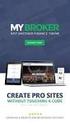 MyBroker Gebruikershandleiding Inhoudsopgave 1. WAT MOET IK DOEN OM TOEGANG TE KRIJGEN TOT MIJN KLANTENZONE?... 3 1.1. PER E-MAIL... 3 1.2. VIA ONZE WEBSITE... 4 2. DE TOEGANG TOT MYBROKER... 5 3. CONSULTATIE
MyBroker Gebruikershandleiding Inhoudsopgave 1. WAT MOET IK DOEN OM TOEGANG TE KRIJGEN TOT MIJN KLANTENZONE?... 3 1.1. PER E-MAIL... 3 1.2. VIA ONZE WEBSITE... 4 2. DE TOEGANG TOT MYBROKER... 5 3. CONSULTATIE
Handleiding. Webtoepassingen. Juli/2014. Vzw Stijn Breugelweg Overpelt
 Handleiding Webtoepassingen Juli/2014 Vzw Stijn Breugelweg 200 3900 Overpelt Inhoudsopgave 1. AANMELDEN... 1 1.1. Authenticatiekeuze... 1 1.2. Aanmelden met identiteitskaart... 1 1.2.1. Kaartlezer installeren...
Handleiding Webtoepassingen Juli/2014 Vzw Stijn Breugelweg 200 3900 Overpelt Inhoudsopgave 1. AANMELDEN... 1 1.1. Authenticatiekeuze... 1 1.2. Aanmelden met identiteitskaart... 1 1.2.1. Kaartlezer installeren...
HANDLEIDING WERKPLEKDUAAL.BE VOOR ONDERNEMINGEN
 HANDLEIDING WERKPLEKDUAAL.BE VOOR ONDERNEMINGEN VERSIE: 7 februari 2017 Opgelet: werkplekduaal.be wordt voortdurend bijgewerkt en verbeterd. Het is dan ook mogelijk dat er af en toe iets wijzigt aan de
HANDLEIDING WERKPLEKDUAAL.BE VOOR ONDERNEMINGEN VERSIE: 7 februari 2017 Opgelet: werkplekduaal.be wordt voortdurend bijgewerkt en verbeterd. Het is dan ook mogelijk dat er af en toe iets wijzigt aan de
GIDS Beheer online account fytolicentie (18/05/2015; v.4)
 GIDS Beheer online account fytolicentie (18/05/2015; v.4) Aandacht! De browsers voor optimale weergave van de applicatie zijn Internet Explorer 8 en 9. Mogelijks niet correcte weergave bij gebruik van
GIDS Beheer online account fytolicentie (18/05/2015; v.4) Aandacht! De browsers voor optimale weergave van de applicatie zijn Internet Explorer 8 en 9. Mogelijks niet correcte weergave bij gebruik van
INLEIDING WELKOM. We leggen u stap voor stap uit hoe u te werk moet gaan.
 1 INLEIDING WELKOM Vooraleer de medewerkers van een ME toegang kunnen krijgen tot de sterk beveiligde applicatie Heracles dient een éénmalige identificatieprocedure doorlopen te worden. Deze procedure
1 INLEIDING WELKOM Vooraleer de medewerkers van een ME toegang kunnen krijgen tot de sterk beveiligde applicatie Heracles dient een éénmalige identificatieprocedure doorlopen te worden. Deze procedure
DGLV online applicaties Handleiding. Versie 1.1.1
 DGLV online applicaties Handleiding Versie 1.1.1 1 Inhoudstafel 1. INLEIDING 3 2. TOEGANG TOT DGLV 4 A. Het aanstellen van een hoofdtoegangsbeheerder (HTB) 5 B. Het toekennen van een gebruikersrol 12 Stap
DGLV online applicaties Handleiding Versie 1.1.1 1 Inhoudstafel 1. INLEIDING 3 2. TOEGANG TOT DGLV 4 A. Het aanstellen van een hoofdtoegangsbeheerder (HTB) 5 B. Het toekennen van een gebruikersrol 12 Stap
Medewerker handleiding Online Personeel & Salaris. Inhoud
 Medewerker handleiding Online Personeel & Salaris Versie januari 2017 Inhoud Medewerker handleiding Online Personeel & Salaris Versie januari 2017... 1 Hoe log ik in op Online Personeel & Salaris?... 2
Medewerker handleiding Online Personeel & Salaris Versie januari 2017 Inhoud Medewerker handleiding Online Personeel & Salaris Versie januari 2017... 1 Hoe log ik in op Online Personeel & Salaris?... 2
HANDLEIDING GEBRUIK MESTBANKLOKET
 HANDLEIDING GEBRUIK MESTBANKLOKET DOEL VAN DE HANDLEIDING Deze handleiding helpt u op weg als u zich voor het eerst wilt aanmelden op het Mestbankloket. Ook als u problemen ondervindt bij het aanmelden,
HANDLEIDING GEBRUIK MESTBANKLOKET DOEL VAN DE HANDLEIDING Deze handleiding helpt u op weg als u zich voor het eerst wilt aanmelden op het Mestbankloket. Ook als u problemen ondervindt bij het aanmelden,
Handleiding cliëntportaal mijncaress Datum: 8 augustus Inhoud
 Handleiding cliëntportaal mijncaress Datum: 8 augustus 2018 Inhoud 1 Algemeen... 2 1.1 Inloggen... 2 1.2 Apparaatverificatie... 2 1.3 Onjuist wachtwoord... 2 1.4 Wachtwoord vergeten... 3 1.5 Inloggen als
Handleiding cliëntportaal mijncaress Datum: 8 augustus 2018 Inhoud 1 Algemeen... 2 1.1 Inloggen... 2 1.2 Apparaatverificatie... 2 1.3 Onjuist wachtwoord... 2 1.4 Wachtwoord vergeten... 3 1.5 Inloggen als
HANDLEIDING Scheduler
 HANDLEIDING Scheduler Planning van uw telefonische bereikbaarheid Scheduler Inloggen Om gebruik te kunnen maken van de Scheduler dient u eerst in te loggen in het Vtel Dashboard. Middels een veilige login
HANDLEIDING Scheduler Planning van uw telefonische bereikbaarheid Scheduler Inloggen Om gebruik te kunnen maken van de Scheduler dient u eerst in te loggen in het Vtel Dashboard. Middels een veilige login
Gebruikershandleiding User Management Scenario 2
 Gebruikershandleiding User Management Scenario 2 Inhoud Stap 1 Aanvraag van de hoedanigheid Beheerder aanvullende pensioenen... 3 Stap 2 Activeren van een hoedanigheid Beheerder aanvullende pensioenen
Gebruikershandleiding User Management Scenario 2 Inhoud Stap 1 Aanvraag van de hoedanigheid Beheerder aanvullende pensioenen... 3 Stap 2 Activeren van een hoedanigheid Beheerder aanvullende pensioenen
Handleiding invoerschermen subsidie Ecologisch en Veilig Transport
 Handleiding invoerschermen subsidie Ecologisch en Veilig Transport Info: www.vlaio.be/ecologisch-en-veilig-transport Digitale aanvraag: https://ecologisch-en-veilig-transport.vlaanderen.be Versie: 24 september
Handleiding invoerschermen subsidie Ecologisch en Veilig Transport Info: www.vlaio.be/ecologisch-en-veilig-transport Digitale aanvraag: https://ecologisch-en-veilig-transport.vlaanderen.be Versie: 24 september
HANDLEIDING LEVERANCIERS PORTAAL
 HANDLEIDING LEVERANCIERS PORTAAL Inhoudstafel 1. Inloggen... 4 2. Paswoord vergeten... 4 2.1. Afmelden 2.2. Meat&More/Buurtslagers 3. Contact... 5 4. Mijn gegevens... 5 4.1. Bedrijfsgegevens 4.2. Logingegevens
HANDLEIDING LEVERANCIERS PORTAAL Inhoudstafel 1. Inloggen... 4 2. Paswoord vergeten... 4 2.1. Afmelden 2.2. Meat&More/Buurtslagers 3. Contact... 5 4. Mijn gegevens... 5 4.1. Bedrijfsgegevens 4.2. Logingegevens
Handleiding WasteTool voor bedrijven. Registratie verpakkingsafval
 Handleiding WasteTool voor bedrijven Registratie verpakkingsafval Inhoud 1 Inleiding 3 2 Inloggen 4 Voor het eerst inloggen 4 De volgende keren inloggen 5 3 Overzicht opvragen 7 4 Switchen tussen profielen
Handleiding WasteTool voor bedrijven Registratie verpakkingsafval Inhoud 1 Inleiding 3 2 Inloggen 4 Voor het eerst inloggen 4 De volgende keren inloggen 5 3 Overzicht opvragen 7 4 Switchen tussen profielen
STAPSGEWIJS EEN AANGIFTE INDIENEN (RPB, VENB EN BNI/VEN) 2018
 STAPSGEWIJS EEN AANGIFTE INDIENEN (RPB, VENB EN BNI/VEN) 2018 TE DOORLOPEN STAPPEN A. Toegang tot Biztax B. Inloggen C. Starten in BIZTAX D. Aangiften zoeken en openen E. Een nieuwe aangifte beginnen F.
STAPSGEWIJS EEN AANGIFTE INDIENEN (RPB, VENB EN BNI/VEN) 2018 TE DOORLOPEN STAPPEN A. Toegang tot Biztax B. Inloggen C. Starten in BIZTAX D. Aangiften zoeken en openen E. Een nieuwe aangifte beginnen F.
HANDLEIDING WEBTOEPASSING RAAS
 / handleiding HANDLEIDING WEBTOEPASSING RAAS VOOR VRIJSTELLING VAN ARBEIDSPRESTATIES EN EINDELOOPBAAN / versie 0.3-24.12.2018 24.12.2018 Handleiding webtoepassing RAAS 1/25 Inhoudstafel 1 Inleiding 3 2
/ handleiding HANDLEIDING WEBTOEPASSING RAAS VOOR VRIJSTELLING VAN ARBEIDSPRESTATIES EN EINDELOOPBAAN / versie 0.3-24.12.2018 24.12.2018 Handleiding webtoepassing RAAS 1/25 Inhoudstafel 1 Inleiding 3 2
GIDS Online aanvraag fytolicentie (15/01/2015; v.2)
 GIDS Online aanvraag fytolicentie (15/01/2015; v.2) Aandacht! De browsers voor optimale weergave van de applicatie zijn Internet Explorer 8 en 9. Mogelijks niet correcte weergave van de applicatie bij
GIDS Online aanvraag fytolicentie (15/01/2015; v.2) Aandacht! De browsers voor optimale weergave van de applicatie zijn Internet Explorer 8 en 9. Mogelijks niet correcte weergave van de applicatie bij
Gebruikershandleiding: Hoe toegang vragen als onderneming?
 Gebruikershandleiding: Hoe toegang vragen als onderneming? ehealth-platform JUNI 2011 Inhoudstafel Voor een snellere consultatie kunt u direct op de gewenste rubrieken klikken. Om terug te keren naar de
Gebruikershandleiding: Hoe toegang vragen als onderneming? ehealth-platform JUNI 2011 Inhoudstafel Voor een snellere consultatie kunt u direct op de gewenste rubrieken klikken. Om terug te keren naar de
Cliënten handleiding PwC Client Portal
 Cliënten handleiding PwC Client Portal Mei 2011 (1) 1. Portal van de cliënt Deze beschrijving gaat ervan uit dat u beschikt over inloggegevens voor de portal en over de url van de portal website. Als u
Cliënten handleiding PwC Client Portal Mei 2011 (1) 1. Portal van de cliënt Deze beschrijving gaat ervan uit dat u beschikt over inloggegevens voor de portal en over de url van de portal website. Als u
Online aanvragen - Gebruikershandleiding. Online aanvragen Gebruikershandleiding
 Online aanvragen Gebruikershandleiding 01 / 11 Online aanvragen Gebruikershandleiding Inhoud Inloggen registreren Wachtwoord vergeten Mijn account Mijn account - Functies Het aanvraagformulier Het aanvraagformulier
Online aanvragen Gebruikershandleiding 01 / 11 Online aanvragen Gebruikershandleiding Inhoud Inloggen registreren Wachtwoord vergeten Mijn account Mijn account - Functies Het aanvraagformulier Het aanvraagformulier
HANDLEIDING GEBRUIKERSBEHEER. Onderwijs en Vorming
 HANDLEIDING GEBRUIKERSBEHEER Onderwijs en Vorming Gebruikersbeheer in WebIDM 1. Voorwaarden en benodigdheden Om toegang te hebben tot de website van het Gebruikersbeheer (WebIDM) moet je beschikken over
HANDLEIDING GEBRUIKERSBEHEER Onderwijs en Vorming Gebruikersbeheer in WebIDM 1. Voorwaarden en benodigdheden Om toegang te hebben tot de website van het Gebruikersbeheer (WebIDM) moet je beschikken over
Inloggen bij het bedrijf waarvoor u beheerder wilt worden. (zonder een Mobi-ID is het niet mogelijk het beheer uit te voeren)
 Handleiding Mobi-ID voor de beheerder Mobi-ID beheerder worden o Om voor het bedrijf beheerder te kunnen worden moet u al via een Mobi-ID aan dat bedrijf gekoppeld zijn. o U heeft een éénmalig te gebruiken
Handleiding Mobi-ID voor de beheerder Mobi-ID beheerder worden o Om voor het bedrijf beheerder te kunnen worden moet u al via een Mobi-ID aan dat bedrijf gekoppeld zijn. o U heeft een éénmalig te gebruiken
Handleiding Webapplicatie Robin
 Handleiding Webapplicatie Robin (Versie 05) Inhoudstafel 1. Registratie van uw labo... 2 2. Persoonlijke account aanmaken... 4 3. Inloggen in uw labo account... 7 4. Wijziging labogegevens... 8 5. Inschrijven
Handleiding Webapplicatie Robin (Versie 05) Inhoudstafel 1. Registratie van uw labo... 2 2. Persoonlijke account aanmaken... 4 3. Inloggen in uw labo account... 7 4. Wijziging labogegevens... 8 5. Inschrijven
Gebruikshandleiding. Downloadsite van de Rabo OmniKassa
 Gebruikshandleiding Downloadsite van de Rabo OmniKassa Inhoud 1. INLEIDING... 3 2. TOEGANGSBEHEER... 4 2.1 INLOGPAGINA... 4 2.2 WIJZIGEN WACHTWOORD BIJ EERSTE MAAL INLOGGEN... 5 2.3 WACHTWOORD VERGETEN
Gebruikshandleiding Downloadsite van de Rabo OmniKassa Inhoud 1. INLEIDING... 3 2. TOEGANGSBEHEER... 4 2.1 INLOGPAGINA... 4 2.2 WIJZIGEN WACHTWOORD BIJ EERSTE MAAL INLOGGEN... 5 2.3 WACHTWOORD VERGETEN
GIDS Online aanvraag fytolicentie (1/09/2013; v.1)
 GIDS Online aanvraag fytolicentie (1/09/2013; v.1) Aandacht! De browsers voor optimale weergave van de applicatie zijn Internet Explorer 8 en 9. Mogelijks niet correcte weergave van de applicatie bij gebruik
GIDS Online aanvraag fytolicentie (1/09/2013; v.1) Aandacht! De browsers voor optimale weergave van de applicatie zijn Internet Explorer 8 en 9. Mogelijks niet correcte weergave van de applicatie bij gebruik
Handleiding VANAD Comvio SBC Windows
 Handleiding VANAD Comvio SBC Windows Toelichting In deze handleiding wordt beschreven hoe u te werk dient te gaan om uw computer voor te bereiden en in te loggen op VANAD Comvio SBC. Bestemming Dit document
Handleiding VANAD Comvio SBC Windows Toelichting In deze handleiding wordt beschreven hoe u te werk dient te gaan om uw computer voor te bereiden en in te loggen op VANAD Comvio SBC. Bestemming Dit document
APICS module Gevaarlijke Goederen. Voor aangevers GG
 APICS module Gevaarlijke Goederen Voor aangevers GG 16 mei 2014 Inhoudstafel Hoofdstuk 1: Toegang APICS loket... 3 Stap 1A: Bedrijf registreren... 4 Stap 1B: Functionaliteit aanvragen... 8 Stap 2: Toegang
APICS module Gevaarlijke Goederen Voor aangevers GG 16 mei 2014 Inhoudstafel Hoofdstuk 1: Toegang APICS loket... 3 Stap 1A: Bedrijf registreren... 4 Stap 1B: Functionaliteit aanvragen... 8 Stap 2: Toegang
Handleiding inloggen Enovation Comvio SBC Windows
 Handleiding inloggen Enovation Comvio SBC Windows 1 Toelichting In deze handleiding wordt beschreven hoe u dient in te loggen op Enovation Comvio SBC. 2 Bestemming Dit document is bestemd voor klanten
Handleiding inloggen Enovation Comvio SBC Windows 1 Toelichting In deze handleiding wordt beschreven hoe u dient in te loggen op Enovation Comvio SBC. 2 Bestemming Dit document is bestemd voor klanten
Gebruikershandleiding Mijn Onderwijs 2.0 en gebruikersbeheer
 Gebruikershandleiding Mijn Onderwijs 2.0 en gebruikersbeheer Dit document is een handleiding voor alle gebruikers van de portaalsite Mijn Onderwijs versie 2.0 en bevat informatie over voorwaarden en benodigdheden,
Gebruikershandleiding Mijn Onderwijs 2.0 en gebruikersbeheer Dit document is een handleiding voor alle gebruikers van de portaalsite Mijn Onderwijs versie 2.0 en bevat informatie over voorwaarden en benodigdheden,
Gebruikershandleiding - website van de CSPI
 Gebruikershandleiding - website van de CSPI INHOUDSOPGAVE 1. Inleiding 3 2. Voorstelling van de CSPI en het Brusselse SPOC 4 3. Uw SPOC BRU contacteren 6 4. Belangrijkste vragen die men zich moet stellen
Gebruikershandleiding - website van de CSPI INHOUDSOPGAVE 1. Inleiding 3 2. Voorstelling van de CSPI en het Brusselse SPOC 4 3. Uw SPOC BRU contacteren 6 4. Belangrijkste vragen die men zich moet stellen
Handleiding invoerschermen subsidie Ecologisch en Veilig Transport
 Handleiding invoerschermen subsidie Ecologisch en Veilig Transport Info: www.vlaio.be/ecologisch-en-veilig-transport Digitale aanvraag: https://ecologisch-en-veilig-transport.vlaanderen.be Versie: 17 november
Handleiding invoerschermen subsidie Ecologisch en Veilig Transport Info: www.vlaio.be/ecologisch-en-veilig-transport Digitale aanvraag: https://ecologisch-en-veilig-transport.vlaanderen.be Versie: 17 november
Handleiding SMC isupport Ticketsysteem voor installateurs
 Handleiding SMC isupport Ticketsysteem voor installateurs Inhoud Inloggen op het SMC isupport ticketsysteem... 2 Overzicht Startpagina... 3 Voorkeuren instellen... 4 Overzicht pagina Aanvragen... 5 Overzicht
Handleiding SMC isupport Ticketsysteem voor installateurs Inhoud Inloggen op het SMC isupport ticketsysteem... 2 Overzicht Startpagina... 3 Voorkeuren instellen... 4 Overzicht pagina Aanvragen... 5 Overzicht
Handleiding Famicontrol voor de kinderbijslagfondsen
 Handleiding Famicontrol voor de kinderbijslagfondsen Inhoudsopgave Inleiding... 2 Inloggen... 2 Het welkomstscherm... 3 De Menu balk... 3 Opvolgingsstatussen... 4 Een nieuwe aanvraag creëren... 5 Controle
Handleiding Famicontrol voor de kinderbijslagfondsen Inhoudsopgave Inleiding... 2 Inloggen... 2 Het welkomstscherm... 3 De Menu balk... 3 Opvolgingsstatussen... 4 Een nieuwe aanvraag creëren... 5 Controle
HANDLEIDING ZORGBOERDERIJEN E-LOKET VOOR VOORZIENINGEN / CLB S
 //////////////////////////////////////////////////////////////////////////////////////////////////////////////////////////////////////////////////////////////// HANDLEIDING ZORGBOERDERIJEN E-LOKET VOOR
//////////////////////////////////////////////////////////////////////////////////////////////////////////////////////////////////////////////////////////////// HANDLEIDING ZORGBOERDERIJEN E-LOKET VOOR
Digitaal aanvragen bij het Nederlands Filmfonds
 Digitaal aanvragen bij het Nederlands Filmfonds Wanneer u op www.filmfonds.nl bij een van de verschillende programma s op Aanvraag starten klikt, wordt u doorgeleid naar onderstaande inlogpagina https://aanvragen.filmfonds.nl/register/.
Digitaal aanvragen bij het Nederlands Filmfonds Wanneer u op www.filmfonds.nl bij een van de verschillende programma s op Aanvraag starten klikt, wordt u doorgeleid naar onderstaande inlogpagina https://aanvragen.filmfonds.nl/register/.
Financiële steun. Stap 1 : Nieuwe tool... p 2. Stap 2 : Aanmelden... p 4. a) Nieuwe gebruiker... p 4 b) Wachtwoord vergeten... p 8 c) Aanmelden...
 Financiële steun Handleiding Stap 1 : Nieuwe tool... p 2 Stap 2 : Aanmelden... p 4 a) Nieuwe gebruiker... p 4 b) Wachtwoord vergeten... p 8 c) Aanmelden... p 8 Stap 3 : Token invoeren... p 9 Stap 4 : Welkom...
Financiële steun Handleiding Stap 1 : Nieuwe tool... p 2 Stap 2 : Aanmelden... p 4 a) Nieuwe gebruiker... p 4 b) Wachtwoord vergeten... p 8 c) Aanmelden... p 8 Stap 3 : Token invoeren... p 9 Stap 4 : Welkom...
Handleiding Elektronische leeromgeving
 Handleiding Elektronische leeromgeving Inhoudsopgave 1. Inloggen 2. Navigatie 3. Starten 4. Module toevoegen 5. Module toegevoegd 6. Navigatie module 7. Met de module aan de slag! 8. Aan de slag 9. De
Handleiding Elektronische leeromgeving Inhoudsopgave 1. Inloggen 2. Navigatie 3. Starten 4. Module toevoegen 5. Module toegevoegd 6. Navigatie module 7. Met de module aan de slag! 8. Aan de slag 9. De
Stapsgewijs een aangifte indienen (RPB, VenB en BNI/Ven) ALGEMENE ADMINISTRATIE VAN DE FISCALITEIT
 Stapsgewijs een aangifte indienen (RPB, VenB en BNI/Ven) 2017 Te doorlopen stappen A. Toegang tot Biztax B. Inloggen C. Starten in BIZTAX D. Aangiften zoeken en openen E. Een nieuwe aangifte beginnen F.
Stapsgewijs een aangifte indienen (RPB, VenB en BNI/Ven) 2017 Te doorlopen stappen A. Toegang tot Biztax B. Inloggen C. Starten in BIZTAX D. Aangiften zoeken en openen E. Een nieuwe aangifte beginnen F.
UW PERSOONLIJK DOSSIER ONLINE HANDLEIDING
 UW PERSOONLIJK DOSSIER ONLINE HANDLEIDING U wenst uw pensioendossier te raadplegen, veranderingen aan te brengen in uw gegevens (rekeningnummer, adres, ) of vooraf ingevulde formulieren voor een aanvullende
UW PERSOONLIJK DOSSIER ONLINE HANDLEIDING U wenst uw pensioendossier te raadplegen, veranderingen aan te brengen in uw gegevens (rekeningnummer, adres, ) of vooraf ingevulde formulieren voor een aanvullende
Stapsgewijs een aangifte in de rechtspersonenbelasting indienen
 Stapsgewijs een aangifte in de rechtspersonenbelasting indienen Juni 2015 Te doorlopen stappen Inloggen Starten in BIZTAX Aangiften zoeken en openen Een nieuwe aangifte beginnen Een aangifte invullen Een
Stapsgewijs een aangifte in de rechtspersonenbelasting indienen Juni 2015 Te doorlopen stappen Inloggen Starten in BIZTAX Aangiften zoeken en openen Een nieuwe aangifte beginnen Een aangifte invullen Een
HANDLEIDING ARTSENVIEWER MEDISCHE EN MOLECULAIRE BEELDVORMING
 HANDLEIDING ARTSENVIEWER MEDISCHE EN MOLECULAIRE BEELDVORMING Het AZ Nikolaas biedt u de mogelijkheid om via een webbased applicatie (Amaron) beelden, uitgevoerd op de dienst Medische en Moleculaire Beeldvorming,
HANDLEIDING ARTSENVIEWER MEDISCHE EN MOLECULAIRE BEELDVORMING Het AZ Nikolaas biedt u de mogelijkheid om via een webbased applicatie (Amaron) beelden, uitgevoerd op de dienst Medische en Moleculaire Beeldvorming,
Handleiding medewerkerlogin HR en salaris online
 Handleiding medewerkerlogin HR en salaris online Inhoudsopgave 1 Inleiding 3 2 Inloggen 4 3 Loonstroken inzien 5 4 Verlof 6 5 Verlofoverzicht afdeling / bedrijf 8 6 Verjaardagen 9 7 Declaraties en mutaties
Handleiding medewerkerlogin HR en salaris online Inhoudsopgave 1 Inleiding 3 2 Inloggen 4 3 Loonstroken inzien 5 4 Verlof 6 5 Verlofoverzicht afdeling / bedrijf 8 6 Verjaardagen 9 7 Declaraties en mutaties
HANDLEIDING OUDER.SFEVERGEM.BE
 HANDLEIDING OUDER.SFEVERGEM.BE ICT SFEVERGEM 2014 1 Inhoudstafel 1 Inhoudstafel...2 2 Werkwijze...3 3 Minimale vereisten...3 4 Inloggen op de site...4 4.1 Surf naar de link ouder.sfevergem.be...4 5 Wachtwoord
HANDLEIDING OUDER.SFEVERGEM.BE ICT SFEVERGEM 2014 1 Inhoudstafel 1 Inhoudstafel...2 2 Werkwijze...3 3 Minimale vereisten...3 4 Inloggen op de site...4 4.1 Surf naar de link ouder.sfevergem.be...4 5 Wachtwoord
FAGG portaal Gebruikersgids
 FAGG portaal Gebruikersgids 1. Inleiding... 2 2. Beschikken over een Hoofdtoegangsbeheerder (HTB)... 3 2.1 Wie kan Hoofdtoegangsbeheerder (HTB) zijn?... 3 2.2 Hoe een Hoofdtoegangsbeheerder (HTB) aanduiden?...
FAGG portaal Gebruikersgids 1. Inleiding... 2 2. Beschikken over een Hoofdtoegangsbeheerder (HTB)... 3 2.1 Wie kan Hoofdtoegangsbeheerder (HTB) zijn?... 3 2.2 Hoe een Hoofdtoegangsbeheerder (HTB) aanduiden?...
Inleiding. Met vriendelijke groet, functioneel applicatie beheerder.
 Inleiding Voor u ligt een bundel met snelkaarten. In iedere snelkaart vindt u stap-voor-stap instructies, bijvoorbeeld om in te loggen op Talent & Salaris. Op de volgende pagina is een inhoudsopgave van
Inleiding Voor u ligt een bundel met snelkaarten. In iedere snelkaart vindt u stap-voor-stap instructies, bijvoorbeeld om in te loggen op Talent & Salaris. Op de volgende pagina is een inhoudsopgave van
Inloggen op intranet? Of je wachtwoord wijzigen? Lees hier hoe je dat doet!
 Inloggen op intranet? Of je wachtwoord wijzigen? Lees hier hoe je dat doet! In deze handleiding is beschreven: 1. Voor wie is deze handleiding? 2. Hoe log je de eerste keer in? 3. Wachtwoord kwijt? 4.
Inloggen op intranet? Of je wachtwoord wijzigen? Lees hier hoe je dat doet! In deze handleiding is beschreven: 1. Voor wie is deze handleiding? 2. Hoe log je de eerste keer in? 3. Wachtwoord kwijt? 4.
HANDLEIDING WEBSHOP
 HANDLEIDING WEBSHOP www.kingbelgium.be Intro Beste bezoeker, Welkom op de handleiding van de webshop van King Belgium. In deze handleiding leggen we stap voor stap uit hoe u, als nieuwe of als bestaande
HANDLEIDING WEBSHOP www.kingbelgium.be Intro Beste bezoeker, Welkom op de handleiding van de webshop van King Belgium. In deze handleiding leggen we stap voor stap uit hoe u, als nieuwe of als bestaande
Leidraad bij de webapplicatie airco
 Vlaamse overheid Koning Albert II-laan 20 bus 8 1000 BRUSSEL T 02 553 80 11 F 02 553 80 05 info@lne.be Leidraad bij de webapplicatie airco ///////////////////////////////////////////////////////////////////////////////////////////////////////////////////////
Vlaamse overheid Koning Albert II-laan 20 bus 8 1000 BRUSSEL T 02 553 80 11 F 02 553 80 05 info@lne.be Leidraad bij de webapplicatie airco ///////////////////////////////////////////////////////////////////////////////////////////////////////////////////////
Stapsgewijs een aangifte indienen ALGEMENE ADMINISTRATIE VAN DE FISCALITEIT
 Stapsgewijs een aangifte indienen 2016 Te doorlopen stappen A. Toegang tot Biztax B. Inloggen C. Starten in BIZTAX D. Aangiften zoeken en openen E. Een nieuwe aangifte beginnen F. Een aangifte indienen
Stapsgewijs een aangifte indienen 2016 Te doorlopen stappen A. Toegang tot Biztax B. Inloggen C. Starten in BIZTAX D. Aangiften zoeken en openen E. Een nieuwe aangifte beginnen F. Een aangifte indienen
e-creabis Help Voor Toekennen van een bisnummer Algemene beschrijving
 e-creabis Voor u begint Algemene beschrijving Toekennen van een bisnummer Rijksregisternummer of bisnummer met Algemeen e-creabis e-creabis is een onlinedienst waarmee de gemeentebesturen een bisnummer
e-creabis Voor u begint Algemene beschrijving Toekennen van een bisnummer Rijksregisternummer of bisnummer met Algemeen e-creabis e-creabis is een onlinedienst waarmee de gemeentebesturen een bisnummer
Handleiding werknemer urenportal
 Inleiding urenregistratie Voor het registreren van uren via de urenportal volgt hieronder een instructie. Door middel van je internetbrowser kun je gebruik maken van de urenportal via: toponline.nocore.nl
Inleiding urenregistratie Voor het registreren van uren via de urenportal volgt hieronder een instructie. Door middel van je internetbrowser kun je gebruik maken van de urenportal via: toponline.nocore.nl
Handleiding. Porta applicatie
 Handleiding Porta applicatie Inleiding Met de applicatie Porta op het Extranet kunt u als ketenpartner gegevensbestanden met het CAK uitwisselen. In deze handleiding staat beschreven hoe u dit kunt doen.
Handleiding Porta applicatie Inleiding Met de applicatie Porta op het Extranet kunt u als ketenpartner gegevensbestanden met het CAK uitwisselen. In deze handleiding staat beschreven hoe u dit kunt doen.
DB2P. Gebruikershandleiding User Management. Scenario 3
 DB2P Gebruikershandleiding User Management Scenario 3 Inhoud Stap 1 Activeren van de hoedanigheid Beheerder aanvullende pensioenen en aanduiden van een Lokale beheerder... 3 Wie dient deze stap uit te
DB2P Gebruikershandleiding User Management Scenario 3 Inhoud Stap 1 Activeren van de hoedanigheid Beheerder aanvullende pensioenen en aanduiden van een Lokale beheerder... 3 Wie dient deze stap uit te
Inloggen...2. Wachtwoord vergeten?...4. Aanmaken Gebruiker Mijn Atletiek...5. Rechten geven aan de Gebruiker...6. Een Gebruiker verwijderen...
 Handleiding Mijn Atletiek Inhoudsopgave Inloggen...2 Wachtwoord vergeten?...4 Aanmaken Gebruiker Mijn Atletiek...5 Rechten geven aan de Gebruiker...6 Een Gebruiker verwijderen...6 Rapportages inzien...7
Handleiding Mijn Atletiek Inhoudsopgave Inloggen...2 Wachtwoord vergeten?...4 Aanmaken Gebruiker Mijn Atletiek...5 Rechten geven aan de Gebruiker...6 Een Gebruiker verwijderen...6 Rapportages inzien...7
1 Inleiding Randvoorwaarden Overige documentatie 2. 2 Inloggen 3. 3 Beheer Servercertificaten 5
 KPN PKIoverheid Toelichting gebruik MijnCertificaten Inhoudsopgave 1 Inleiding 2 1.1 Randvoorwaarden 2 1.2 Overige documentatie 2 2 Inloggen 3 3 Beheer Servercertificaten 5 3.1 Overzicht en detailscherm
KPN PKIoverheid Toelichting gebruik MijnCertificaten Inhoudsopgave 1 Inleiding 2 1.1 Randvoorwaarden 2 1.2 Overige documentatie 2 2 Inloggen 3 3 Beheer Servercertificaten 5 3.1 Overzicht en detailscherm
KIOSK TAX SHELTER PODIUMKUNSTEN. Beknopte gebruikershandleiding voor het indienen van tax shelter dossiers voor podiumkunsten
 / Gebruikershandleiding KIOSK TAX SHELTER PODIUMKUNSTEN Beknopte gebruikershandleiding voor het indienen van tax shelter dossiers voor podiumkunsten 15.10.2017 cjm.vlaanderen.be INHOUD EENMALIG: Registratie
/ Gebruikershandleiding KIOSK TAX SHELTER PODIUMKUNSTEN Beknopte gebruikershandleiding voor het indienen van tax shelter dossiers voor podiumkunsten 15.10.2017 cjm.vlaanderen.be INHOUD EENMALIG: Registratie
